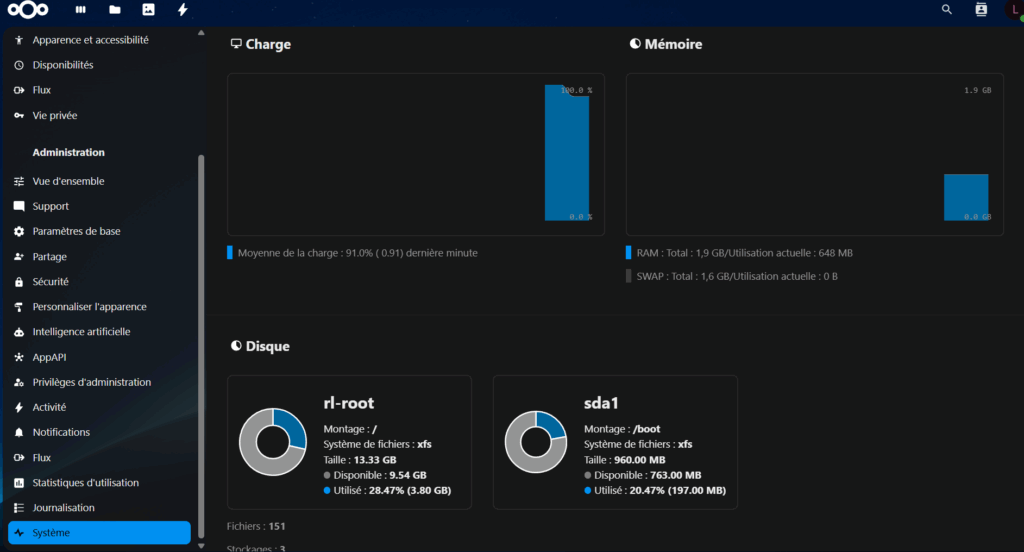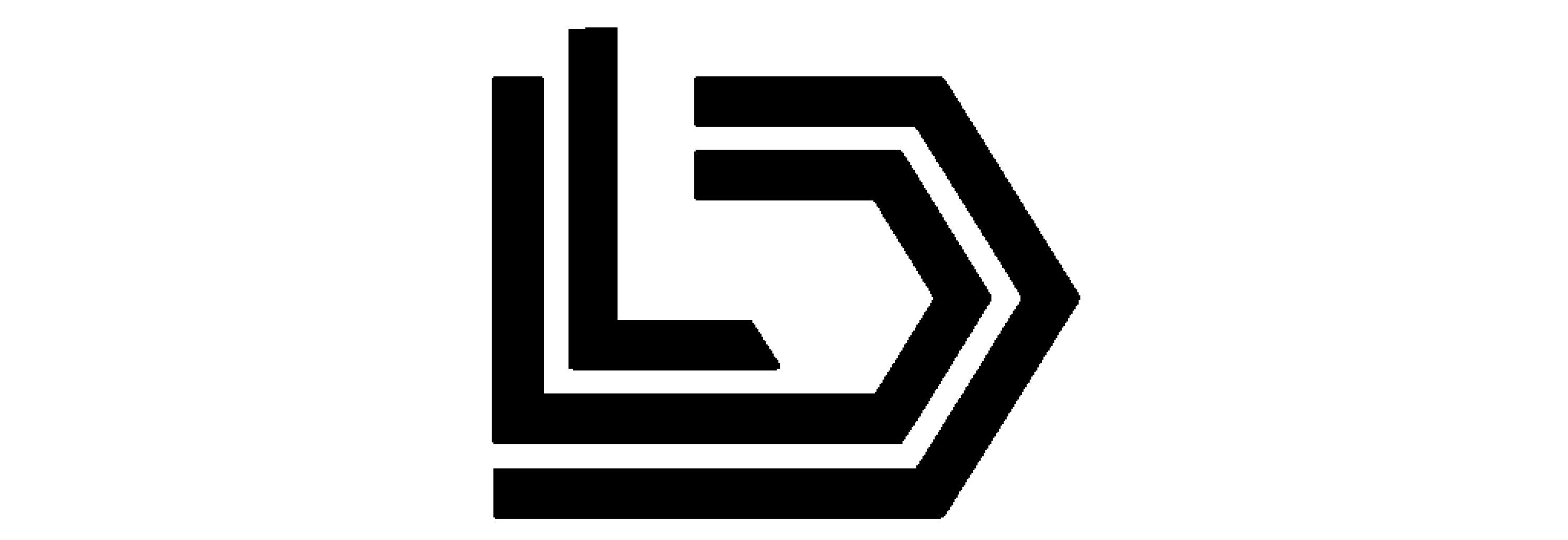Réalisations académiques
Gestion de projet opérationnelle : Planification détaillée des activités via outils de gestion
Gestion inventaire physique : Recensement équipements
Mise en place d’une veille technologique : Miniflux avec Docker
Contexte et Objectif
Dans le cadre de ma démarche de veille technologique, j’ai souhaité mettre en place une solution centralisée, légère et auto-hébergé de gestion de flux RSS. J’ai choisi Miniflux, un agrégateur de flux minimaliste, auto-hébergé, que j’ai déployé à l’aide de Docker, afin d’automatiser et d’effectuer un certain gain de ressources sur le serveur.
L’objectif est de disposer d’un outil me permettant de suivre l’actualité technologique à partir de sources fiables tout en maitrisant l’infrastructure (sécurité, sauvegarde et portabilité).
Ainsi, pour industrialiser ma veille technologique et faciliter l’archivage, je tends à migrer vers le fonctionnement suivant :

Mise en place
Installation de Docker et Docker Compose
Sur un serveur Rocky Linux (Ici en 9.4), il faut effectuer les commandes suivantes :
#Mise à jour
sudo dnf update -y
#Installation des dépendances nécessaires
sudo dnf install -y dnf-plugins-core
#Ajout du dépôt officiel de Docker
sudo dnf config-manager --add-repo https://download.docker.com/linux/centos/docker-ce.repo
#Installation Docker et ses composants
sudo dnf install -y docker-ce docker-ce-cli containerd.io docker-compose-plugin
#Démarrage et activation Docker au démarrage
sudo systemctl enable --now docker
#Vérification de l'installation
docker compose version
docker --versionCréation du fichier docker-compose.yml
- Création d’un dossier projet
sudo mkdir ~/miniflux && sudo cd ~/miniflux
sudo nano docker-compose.yml- Ajout de la configuration suivante
services:
db:
image: postgres:15
container_name: miniflux_db
environment:
POSTGRES_USER: miniflux
POSTGRES_PASSWORD: mot_de_passe
POSTGRES_DB: miniflux
volumes:
- ./data:/var/lib/postgresql/data
restart: always
miniflux:
image: miniflux/miniflux:latest
container_name: miniflux_app
environment:
DATABASE_URL: postgres://miniflux:mot_de_passe@db/miniflux?sslmode=disable
RUN_MIGRATIONS: 1
CREATE_ADMIN: 1
ADMIN_USERNAME: admin
ADMIN_PASSWORD: mot_de_passe
OAUTH2_PROVIDER: google
OAUTH2_CLIENT_ID: id_oauth_google
OAUTH2_CLIENT_SECRET: secret_oauth_google
OAUTH2_REDIRECT_URL: https://domaine.fr/oauth2/google/callback
OAUTH2_USER_CREATION: 1
PROXY_ENABLE: 1
ports:
- "8080:8080"
depends_on:
- db
restart: alwaysLancement de Miniflux
- Dans le dossier du projet
docker compose up -d- Le service Miniflux est maintenant accessible depuis :
http://adresse_ip:8080Il ne vous reste plus qu’à suivre les étapes graphiques et ajouter vos premiers flux ! 🎉
Configuration d’un service cloud : Nextcloud
Contexte
Dans le cadre de la mise en place d’une infrastructure systèmes et réseaux la plus complète dans le cadre de l’épreuve E6. Ainsi différents services sont à intégrer, dans cet article nous utiliserons ceux-ci :
Et l’infrastructure finale ressemble à ceci :
Installation et Configuration de Nextcloud
Installation de Nextcloud
Configuration de la base de données
Création d’une base de données pour NextCloud, dans un premier temps, se connecter au shell en utilisant le mot de passe root créé :
sudo mysql_secure_installation
sudo mysql -u root -p
Création de la base de données pour NextCloud
CREATE DATABASE ANTIPHATES;
GRANT ALL PRIVILEGES ON ANTIPHATES.* TO 'ANTIPHATES_USER'@'%' IDENTIFIED BY 'je_suis_le_mot_de_passe';
FLUSH PRIVILEGES;
EXIT;
⚠️Ne pas oublier de remplacer mot de passe et nom d’utilisateur⚠️
Téléchargement de Nextcloud
Téléchargement du code source
sudo dnf -y install vim nano wget unzip
wget <https://download.nextcloud.com/server/releases/latest.zip>
Extraction des fichiers compressés dans /var/www/html/
sudo unzip latest.zip -d /var/www/html/
Définir la propriété des fichiers sur Apache
sudo chown -R apache:apache /var/www/html/nextcloud/
Configuration des règles Apache, SELinux et Pare-feu
Configuration de SELinux
sudo dnf -y install policycoreutils-python-utils
sudo semanage fcontext -a -t httpd_sys_rw_content_t "/var/www/html/nextcloud(/.*)?"
sudo restorecon -Rvv /var/www/html/nextcloud
Création d’un fichier d’hôte virtuel pour Nextcloud
sudo nano /etc/httpd/conf.d/nextcloud.conf
Et y inscrire les lignes suivantes
<VirtualHost *:80>
ServerName 192.168.1.140
DocumentRoot /var/www/html/nextcloud
ErrorLog /var/log/httpd/nextcloud_error.log
CustomLog /var/log/httpd/nextcloud.log combined
</VirtualHost>
Modification de la limite de mémoire PHP
sudo nano /etc/php.iniModifier la ligne memory_limit de 128M en 512M :
memory_limit = 512M
Enregistrer le fichier et recharger le service Apache
sudo systemctl reload httpd
Autorisation des règles de pare-feu
sudo firewall-cmd --add-service={http,https} --zone=public --permanent
sudo firewall-cmd --reload
Puis accéder à l’interface utilisateur via l’IP suivante
http://adress_ip/
Création d’un compte administrateur en remplissant les champs nécessaires
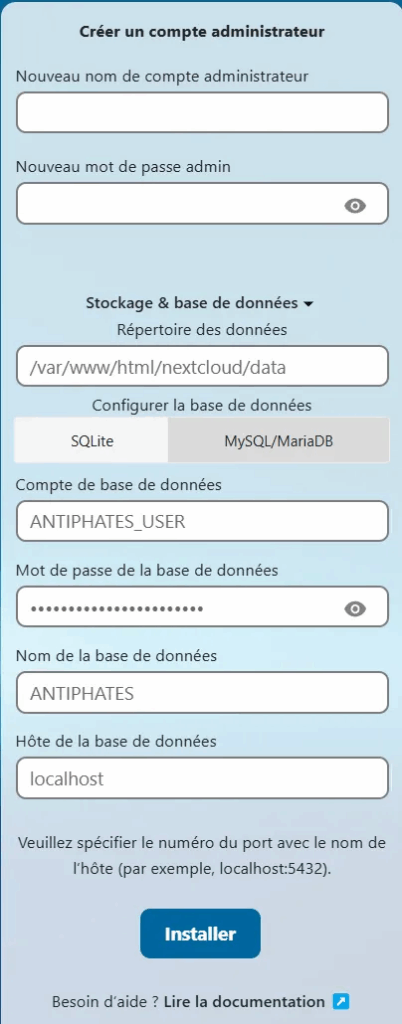
Suivez les propositions d’installations de modules complémentaires à Nextcloud et vous y êtes : Nextcloud est installé !
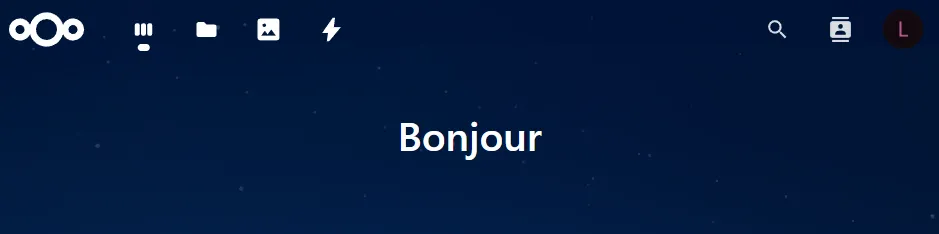
Configurations avancées
Gestion des Quotas de Stockage
Pour effectuer une gestion des quotas de stockage, il est nécessaire de se rendre dans Comptes → Paramètres gestion des comptes
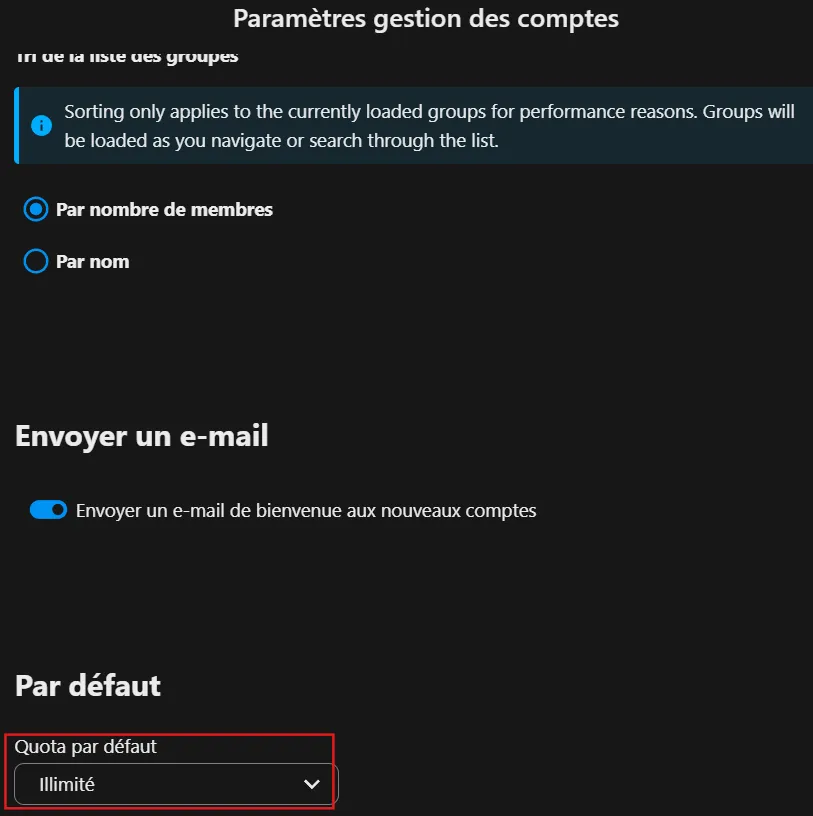
Paramètres de Sécurité
- Configuration des politiques de mot de passe.
Cela est effectué par défaut, cependant pour configurer les politiques de mot de passe, il est nécessaire d’avoir l’application Password Policy d’active ( A activer dans Mes applications → Applications désactivées → Password Policy → Activer).
Et cette application permet d’activer un ensemble de règles conçues pour renforcer la sécurité en encourageant les utilisateurs à utiliser des mots de passe forts.
Les règles sont :
- Longueur de 10 caractères minimum
- Vérification des mots de passes avec une liste de mots de passe compromis (Liste sur haveibeenpwned.com)
- Activation de l’authentification à deux facteurs (2FA)
Pour activer l’authentification à deux facteurs (2FA), il faudra d’abord activer dans un premier l’application Two-Factor TOTP Provider (A activer dans Mes applications → Applications désactivées → Two-Factor TOTP Provider → Activer).
- Pour activer individuellement sur un utilisateur :
Paramètres personnels → Sécurité → Authentification à deux facteurs → TOTP (Authenticator app) → Activer les mots de passe à usage unique (TOTP) → Scanner le QR Code pour l’ajouter à un gestionnaire de mot de passe
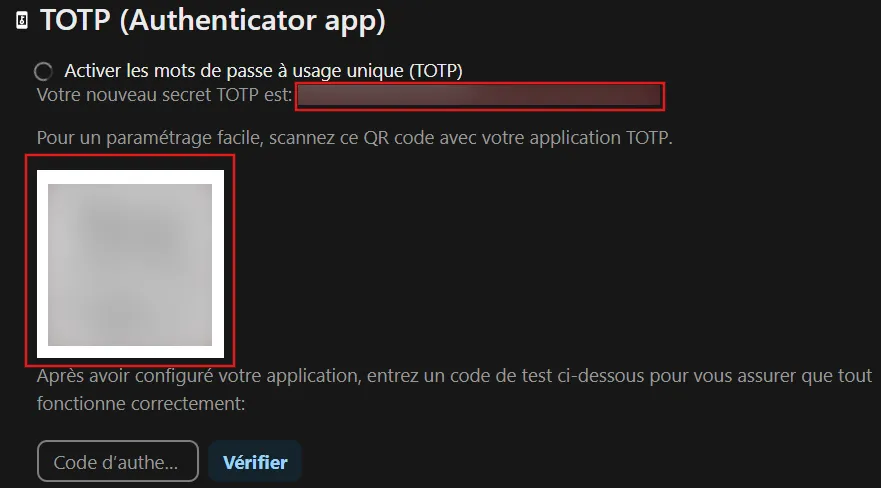
- Pour activer sur tous les utilisateurs :
Paramètres d’administration → Sécurité → Authentification à deux facteurs
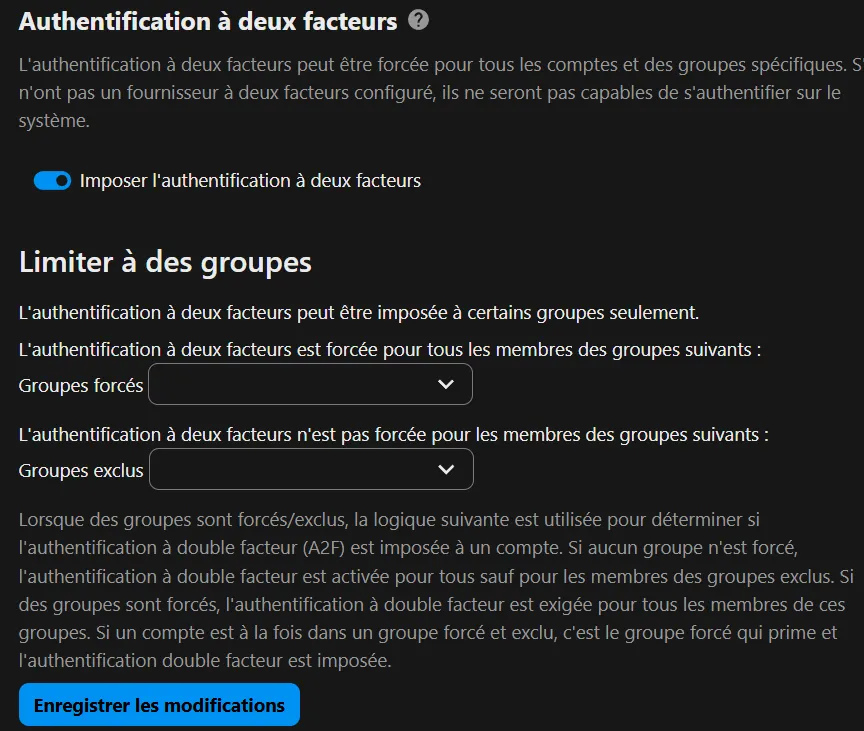
Authentification LDAP
Dans le cadre de l’utilisation de l’AD pour l’authentification des utilisateurs, il est possible d’utiliser un module. Cependant, il nécessaire d’effectuer des étapes supplémentaires.
sudo dnf install php-ldap -y
sudo setsebool -P httpd_can_connect_ldap 1
sudo setsebool -P authlogin_nsswitch_ use_ldap 1
sudo firewall-cmd --permanent --add-service=ldap
Puis se rendre dans Mes applications → Applications désactivées → LDAP user and group backend → Activer • Création d’un compte de service permettant au service Nextcloud de lire les utilisateurs dans l’AD
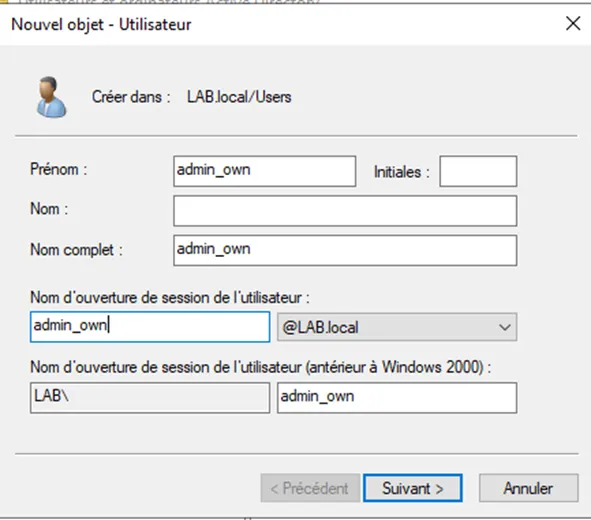
Se rendre dans Paramètres d’administration → LDAP/AD intégration
sudo firewall-cmd --permanent --add-service=ldap
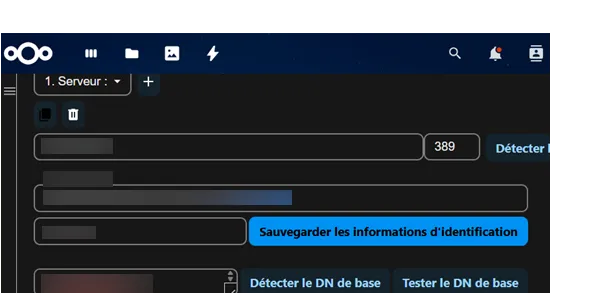
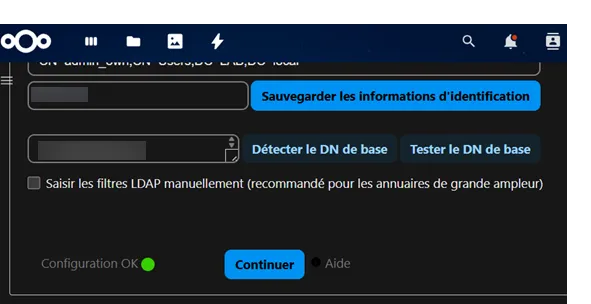
Limitation de l’accès à nos utilisateurs qui sont dans le groupe Utilisateurs Du Domaine
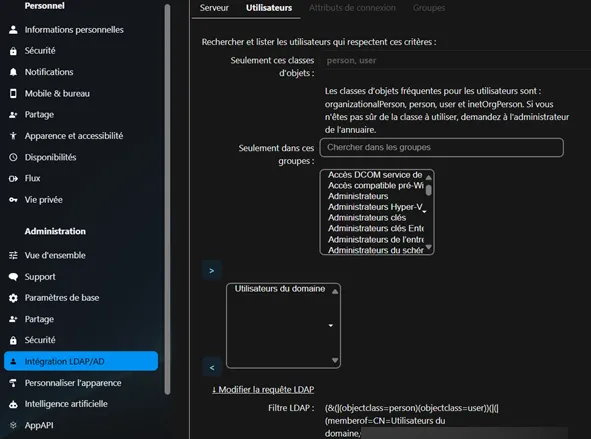
Grâce à cette fonction, on peut savoir combien d’utilisateurs sont disponibles

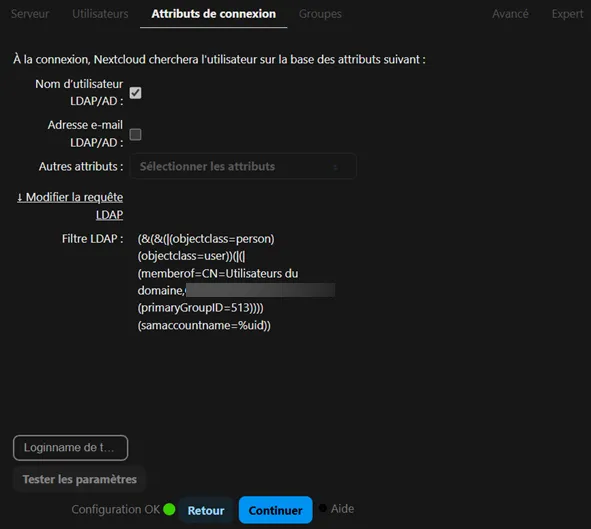
Test de connexion avec un compte de l’AD
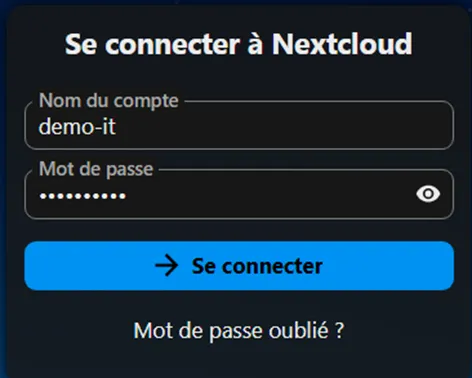
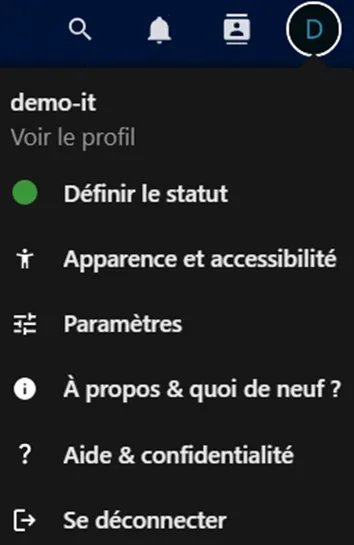
Surveillance et Maintenance
Dans Paramètres d’administrations > Système, il est possible d’effectuer une surveillance du système.